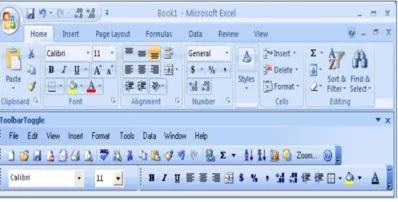Microsoft Word adalah salah satu aplikasi pengolah kata yang paling banyak digunakan di seluruh dunia. Word menyediakan beragam fitur untuk membantu pengguna mengedit dan memformat dokumen dengan mudah. Dalam artikel ini, kita akan membahas beberapa fitur penting di Microsoft Word, yaitu Group, Clipboard, Font, dan Paragraph, serta menggali lebih dalam ke dalam setiap tab yang mengakomodasi fitur-fitur ini.
Baca Juga : Cara Membuat Matriks di Word
Group Clipboard Font dan Paragraph Berada Pada Tab
Tergantung pada aplikasi atau perangkat yang Anda gunakan, lokasi “Group Clipboard Font” dan “Paragraph” pada tab tertentu dapat bervariasi. Kami akan memberikan contoh umum terkait dengan aplikasi Microsoft Word, yang sering digunakan untuk mengedit dan memformat teks. Dalam Microsoft Word:
- Group Clipboard Font:
- Anda dapat menemukan opsi untuk mengubah format teks seperti jenis huruf (font), ukuran huruf, dan gaya huruf (misalnya, cetak tebal atau miring) pada tab “Home” (tab yang umumnya digunakan untuk mengedit teks).
- Di tab “Home,” Anda akan menemukan “Clipboard” group yang mencakup perintah seperti “Copy,” “Cut,” dan “Paste.” Di dalamnya, Anda akan menemukan opsi untuk mengubah format font, seperti jenis huruf, ukuran huruf, dan lain-lain.2. Group Paragraph:
- Opsi untuk mengatur paragraf, seperti tata letak paragraf, spasi, tanda hubung, dan sebagainya biasanya ditemukan di tab “Home” juga.
- Di dalam tab “Home,” Anda akan menemukan “Paragraph” group yang mencakup opsi untuk mengatur paragraf, seperti menggeser teks, mengatur spasi, dan lainnya.
Namun, perangkat atau aplikasi lain mungkin memiliki tata letak dan pengaturan yang berbeda. Pastikan untuk merujuk pada dokumentasi atau panduan pengguna spesifik aplikasi yang Anda gunakan jika Anda tidak dapat menemukan “Group Clipboard Font” dan “Paragraph” pada tab “Home” atau lokasi yang biasa digunakan dalam aplikasi tersebut.
Clipboard adalah tempat di mana Anda menemukan perintah seperti Cut, Copy, dan Paste, yang sering digunakan dalam pengeditan dokumen. Fitur ini memungkinkan Anda untuk mengelola konten yang Anda salin dan potong serta untuk mem-paste-nya di lokasi lain dalam dokumen atau di dokumen yang berbeda. Dengan menggunakan Clipboard, Anda dapat bekerja lebih efisien dan menghindari kehilangan konten yang ingin Anda copy atau cut.
Font dan Pengaturan Teks
Font adalah salah satu elemen terpenting dalam pemformatan dokumen. Di dalam grup Font yang terdapat di tab Home, Anda dapat mengubah jenis huruf (font), ukuran huruf, memberi cetak tebal atau miring pada teks, serta menerapkan berbagai efek teks. Anda dapat dengan mudah menyesuaikan tampilan teks Anda sesuai dengan preferensi Anda atau persyaratan dokumen yang Anda buat.
Selain itu, Anda juga dapat menemukan perintah untuk mengubah warna teks, menggarisbawahi, dan memberi warna latar belakang pada teks. Semua pengaturan ini dapat membantu Anda membuat teks dalam dokumen Anda lebih menarik dan mudah dibaca.
Artikel Lainnya :
Paragraph dan Pengaturan Paragraf
Paragraph adalah fitur yang mengatur format dan tampilan paragraf dalam dokumen Anda. Di grup Paragraph, Anda dapat mengatur jarak paragraf, jenis tata letak (alignment) teks, serta mengatur indentasi pada awal paragraf. Anda juga dapat mengatur penyisipan dan menghapus spasi ekstra antara paragraf, yang berguna dalam memastikan dokumen Anda terlihat rapi dan terstruktur dengan baik.
Pengaturan paragraf ini sangat penting dalam pembuatan dokumen seperti surat, esai, dan laporan, di mana format dan penataan teks memiliki peran kunci dalam menyampaikan informasi dengan jelas.
Pada Kotak Dialog Print Kolom Untuk Mengatur Jumlah Dokumen yang Harus Dicetak Adalah
Biasanya, dalam kotak dialog pencetakan (print dialog) pada berbagai aplikasi, Anda dapat menemukan kolom atau opsi untuk mengatur jumlah dokumen yang harus dicetak di bawah bagian “Settings” atau “Printer Properties.” Lokasi dan nama kolom ini dapat bervariasi tergantung pada sistem operasi Anda dan aplikasi yang Anda gunakan.
Dalam banyak kasus, Anda akan menemukan opsi berikut:
- Number of Copies (Jumlah Salinan): Ini adalah kolom atau opsi yang memungkinkan Anda untuk mengatur jumlah dokumen yang akan dicetak. Anda dapat memasukkan angka yang sesuai dengan jumlah salinan yang Anda inginkan.
- Copies (Salinan): Dalam beberapa aplikasi, Anda akan melihat “Copies” atau “Salinan” sebagai opsi langsung untuk mengatur jumlah dokumen yang akan dicetak. Anda dapat menyesuaikan angka di sini.
- Quantity (Jumlah): Beberapa aplikasi juga menggunakan istilah “Quantity” atau “Jumlah” untuk mengacu pada jumlah dokumen yang akan dicetak.
Baca Juga :
Perlu diingat bahwa lokasi dan istilah yang digunakan dalam kotak dialog pencetakan dapat bervariasi, terutama tergantung pada sistem operasi (seperti Windows, macOS, atau Linux) dan aplikasi yang Anda gunakan. Anda biasanya dapat mengakses kotak dialog pencetakan dengan memilih opsi “Print” (Cetak) dari menu aplikasi Anda atau dengan menekan pintasan keyboard seperti Ctrl+P (pada Windows) atau Command+P (pada macOS).

Menyukai dunia traveling, blogging, menulis di blog sejak 2014 sampai sekarang.